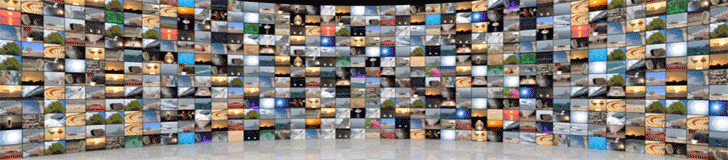Тем: 4,402, Сообщений: 356,089, Пользователи: 157,404
На форуме: 25
|
||||||
 |
|
|
Опции темы | Опции просмотра | Language |
| 2 пользователя(ей) сказали cпасибо: |
|
|
#2 |
|
Администратор
Регистрация: 16.04.2007
Ресивер: .....
Адрес: Зимбабве
Сообщений: 3,167
Сказал(а) спасибо: 2,176
Поблагодарили 9,289 раз(а) в 2,273 сообщениях
Вес репутации: 55  |
Обновление ПО на ресивере Opticum HD TS 9600 через USB Для получения дополнительных возможностей ресивера, в точности эмулятора и шаринга необходимо использовать программное обеспечение, содержащее в названии сокращение _full_. Буквы _mcas_ в названии прошивки говорят, что в ней содержится поддержка шаринга и работает с картами доступа через MultiCAS, а _conax_ или _cyfra_ - рассчитаны на поддержку оригинальных карт доступа для кодировок Conax или Seca/Mediaguard. Если у вас ресивер Globo HD 9600 с одним тюнером DVB-S2, то для него используются прошивки с буквами _fs2_. Если Globo HD TS 9600 с двумя тюнерами DVB-S2 и DVB-T, то используются прошивки с буквами _fcombo_. Файл прошивки для ресивера имеет расширение - *.upd. Прошивки для ресивера можно скачать здесь: http://forum.volsat.com.ua/showthread.php?t=2179 или здесь: http://www.ijachouf.com/sat/globo/OpticumHD9600/. Первоначально необходимо отформатировать флешку или другой накопитель на компьютере в файловую систему FAT 32 и записать на нее в корень диска интересующую вас прошивку. Также отформатировать накопитель можно в ресивере, если зайти «Меню -> Мультимедия -> Свойства HDD -> Форматирование». Затем флешка (накопитель) подключается в USB разъем ресивера, расположенный сзади аппарата. На ресивере заходим в меню обновления ПО, для этого нажимаем кнопку «Menu», выбираем с помощью кнопок «вверх»/«вниз» строчку «Система» и нажимаем кнопку «OK» или «вправо» для активации дополнительного подменю.  В этом меню с помощью кнопок «вверх»/«вниз» выбираем строчку «Обновл. ПО» и нажимаем кнопку «OK». После чего ресивер отобразит содержимое корня флешки (накопителя).  Назначение дополнительных кнопок этого меню: «красная» - отображает только файлы с ПО для загрузки в ресивер, «зеленая» - отображает списки каналов, «желтая» - позволяет сохранить список каналов на флешку (накопитель), «синяя» - отображает файлы с ключами для эмулятора. С помощью кнопок «вверх»/«вниз» выбираем прошивку, которую хотим загрузить в ресивер и нажимаем кнопку «OK». На экране отобразится сообщение: Actual Software: 03.05 (версия текущей прошивки: 03.05), New Software: 03.07 (версия новой прошивки: 03.07), Do you want to processed? (Вы желаете продолжить?). На это сообщение отвечаем утвердительно, выбрав с помощью кнопок «вправо»/«влево» >OK< и нажимаем кнопку «OK».  Сперва ресивер произведет стирание старой прошивки с отображением процентов выполнения операции.  Потом начнет запись новой.  ! Во время стирания и записи прошивки не следует выключать ресивер и производить другие действия, так же желательно, чтоб в это время ресивер был подключен через бесперебойный блок питания. Так как преждевременное отключение питания ресивера повредит его программное обеспечение, и тем самым выведет из строя аппарат. После завершения загрузки ПО ресивер самостоятельно перезагрузится и будет готов для дальнейшего использования. ! Перед загрузкой новой прошивки в ресивер рекомендуется сохранить ваш список каналов на USB накопитель, это позволит после перепрошивки аппарата быстро их восстановить.
__________________
DM500S, DM800HD, GI S8120 - 4W,5E,13E,36Е,75E (VIP) Поминутный IPTV! ThinkPad.com.ua - форум любителей техники ThinkPad |
|
|

|
| 2 пользователя(ей) сказали cпасибо: |
|
|
#3 |
|
Администратор
Регистрация: 16.04.2007
Ресивер: .....
Адрес: Зимбабве
Сообщений: 3,167
Сказал(а) спасибо: 2,176
Поблагодарили 9,289 раз(а) в 2,273 сообщениях
Вес репутации: 55  |
Сканирование каналов Для сканирования эфирных цифровых каналов в стандарте DVB-T, необходимо первоначально подключить к входу ANT IN эфирный антенный кабель. После этого зайти на ресивере Globo HD TS 9600 в меню, выбрать с помощью кнопок «вверх»/«вниз» строчку «Инсталляция», затем нажать кнопку «вправо» или «OK» и выбрать в дополнительном подменю одну из строчек «Автоматический поиск (эфирный)» - если вы не знаете частоты цифровых передатчиков каналов DVB-T, или «Ручной поиск (эфирный)» - если вы знаете частоты передатчиков и подтвердить нажатием кнопку «OK».  В открывшемся меню указываем «Регион» - «Европа», в случае использования ручного поиска выбираем в «Канал ВЧ» - номер канала, на котором осуществляется передача цифровых каналов, в «Диапазон поиска» можно указать какие каналы будут сканироваться - все, открытые или закодированные и в «Логический канал» - выбираем «Вкл.», если вещатель использует логическую сортировку каналов. После завершения настроек нажимаем «красную» кнопку для сканирования каналов. Для сканирования спутниковых каналов в стандартах DVB-S/DVB-S2, необходимо подключить кабель от спутниковой антенны к входу LNB IN. На примере рассмотрим сканирование каналов со спутника Eutelsat W4 36E. Заходим на ресивере Globo HD TS 9600 в меню, выбираем с помощью кнопок «вверх»/«вниз» строчку «Инсталляция», затем нажимаем кнопку «вправо» или «OK», выбираем в дополнительном подменю строчку «Ручной поиск (спутник)» и нажимаем кнопку «ОК». C помощью кнопок «вверх»/«вниз» выбираем спутник «[36,0E EUTELSAT SEASAT]».  После этого нажимаем кнопку «OK» для выбора этого спутника.  Дальше нажимаем «зеленую» кнопку для редактирования параметров спутника.  В котором: «Питание LNB» - включает автоматическое, 13V (вертикальная поляризация), 18V (горизонтальная поляризация) или отключает питание конвертора; «Частота LNB» - указывается частота гетеродина конвертора, в нашем случае используется Ku конвертор для круговой поляризации, поэтому выбираем значение «10750/0». Для универсальных Ku конверторов для линейной поляризации необходимо будет задать «9750/10600»; «Tone Burst» - выбирает тональную посылку, оставляем - «Автоматически»; «DiSEqC 1.0» - в случае, если конвертор для приема спутника 36E подключен через дайсек 1.0/2.0, то указываем номер порта, к которому он подключен; «DiSEqC 1.1» - в случае, если конвертор для приема спутника 36E подключен через дайсек 1.1, то указываем номер порта, к которому он подключен. Цветные кнопки пульта позволяют: «красная» - после указания всех настроек просканировать каналы со спутника, «зеленая» - сканировать каналы с выбранного транспондера, «желтая» - переименовать название спутника, «синяя» - произвести настройки мотоподвеса через протоколы: DiSEqC 1.2 или USALS.  После этого нажимаем из меню редактирования параметров спутника «красную» кнопку, выбираем в открывшемся сообщении: «Диапазон поиска» - все каналы, открытые, закодированные или только телевизионные, в «Сетевой поиск» - отключаем эту функцию и для сканирования каналов нажимаем «красную» кнопку.  После окончания сканирования каналов, ресивер предложит их сохранить. В случае, если необходимо добавить в прошивку недостающие транспондеры, для этого после выбора спутника «[36,0E EUTELSAT SEASAT]» нажимаем «желтую» кнопку и попадаем в меню транспондеров.  В котором нажимаем «зеленую» кнопку и добавляем необходимые параметры. 
__________________
DM500S, DM800HD, GI S8120 - 4W,5E,13E,36Е,75E (VIP) Поминутный IPTV! ThinkPad.com.ua - форум любителей техники ThinkPad |
|
|

|
| 2 пользователя(ей) сказали cпасибо: |
|
|
#4 |
|
Администратор
Регистрация: 16.04.2007
Ресивер: .....
Адрес: Зимбабве
Сообщений: 3,167
Сказал(а) спасибо: 2,176
Поблагодарили 9,289 раз(а) в 2,273 сообщениях
Вес репутации: 55  |
Настройка шаринга через Ethernet порт ресивера ! Для того, чтобы воспользоваться просмотром каналов через шаринг на ресивере, необходимо загрузить в него прошивку с маркировкой _full_. Также ресивер должен быть подключен через компьютерную сеть к роутеру или другому устройству (ADSL-модем с функцией роутера и др.) для выхода в интернет. Первоначально необходимо произвести настройку сетевой карты ресивера. Для этого из меню выбираем с помощью кнопок «вверх»/«вниз» строчку Мультимедия и нажимаем кнопку «вправо» или «OK» для активации подменю, после этого выбираем строчку «Сеть» и нажимаем «OK».  В открывшемся меню, если используется роутер или ADSL-модем с включенным DHCP сервером, выбираем в строчке «DHCP» - «Вкл» и ресивер автоматически получит необходимые настройки сети.  В противном случае необходимо будет прописать их вручную. Для этого в соответствующих полях ввести: «IP адрес» - присвоить свободный IP адрес ресиверу; «Маска подсети» - указать используемую маску подсети; «Шлюз» - указать IP адрес роутера или ADSL-модема с функцией роутера; «DNS 1st» - ввести первый сервер доменных имен провайдера; «DNS 2nd» - ввести, если имеется, второй сервер доменных имен провайдера. После завершения редактирования нажимаем «красную» кнопку для сохранения введенных данных. Далее переходим к прописыванию параметров сервера кардшаринга. Для этого вначале при просмотре канала нажимаем кнопку «Menu» и четыре или более раз кнопку «8» до исчезновения в левом нижнем углу надписи Меню.  Затем выбираем с помощью кнопок «вверх»/«вниз» в меню строчку «Мультимедия», нажимаем кнопку «вправо» или «OK» и видим появившиеся дополнительные строчки в подменю.  «Настр. сервера» - вводятся параметры сервера кардшаринга, при подключении через Ethernet порт. «Home Server» - позволяет расшаривать оригинальную карту на несколько ресиверов. «Послед. настройка» - настройка последовательного порта для реализации кардшаринга через Com порт. Далее выбираем строчку «Настр. сервера» и нажимаем кнопку «OK».  После этого выбираем произвольную строчку с надписью «Пустой» и нажимаем кнопку «OK». В данном меню можно ввести до 8-ми разных серверов или 8-мь разных портов одного сервера.  В открывшемся меню сервера кардшаринга указываем: «Активн» - выбираем «Начать» для активации параметров сервера, для выключения необходимо выбрать «Останов»; «Server» - задаем протокол работы эмулятора, в нашем случае - «NewCAMD» (дополнительно можно использовать «CCCAMD»); «Адрес» - вводим адрес сервера кардшаринга, поддерживается ввод как IP, так и доменного имени сервера; «Порт» - вводим порт сервера кардшаринга; «ID» - вводим логин пользователя на сервере кардшаринга; «Пароль» - вводим пароль пользователя на сервере кардшаринга; «DES» - вводим DES-ключ сервера кардшаринга. После ввода всех необходимых параметров, нажимаем «красную» кнопку для сохранения данных, затем нажимаем кнопку «Menu» и на вопрос - «Хотите сохранить изменения?» выбираем «OK». В случае безошибочного указания параметров сервера кардшаринга, можно будет приступить к просмотру каналов.  Состояние работы ресивера с сервером кардшаринга можно посмотреть, если на пульте нажать кнопку «MODE». 
__________________
DM500S, DM800HD, GI S8120 - 4W,5E,13E,36Е,75E (VIP) Поминутный IPTV! ThinkPad.com.ua - форум любителей техники ThinkPad |
|
|

|
| Пользователь сказал cпасибо: |
|
|
#5 |
|
Администратор
Регистрация: 16.04.2007
Ресивер: .....
Адрес: Зимбабве
Сообщений: 3,167
Сказал(а) спасибо: 2,176
Поблагодарили 9,289 раз(а) в 2,273 сообщениях
Вес репутации: 55  |
Загрузка и редактирование ключей ! Для того, чтобы воспользоваться просмотром каналов через использование доступных ключей, необходимо загрузить в ресивер прошивку с маркировкой _full_. Ресивер Globo HD TS 9600 поддерживает загрузку стандартного файла с ключами Softcam.key, который используется в ресиверах с ОС Linux совместно с эмулятором Mgcamd. Для этого необходимо его скопировать в корень флешки (накопителя) и дальше следовать инструкции по обновлению ПО в ресивере. Для редактирования ключей в ресивере должно быть активировано скрытое меню. Как это сделать - рассмотрено в описании настройки шаринга - через код Menu + 8888. После активации скрытого меню в ресивере, необходимо на пульте нажать кнопку «HELP», стоя на произвольном канале, для входа в редактор ключей.  Для добавления нового ключа необходимо с помощью кнопок «вверх»/«вниз» выбрать интересуемую кодировку и нажать «красную» кнопку.  В строчку «Оператор» вводится идент канала, который можно взять из файла SoftCam.Key. А в строчке расположенной ниже, вводится сам ключ, путем перехода на нее и нажатия «синей» кнопки. Для кодировки Biss вводится два раза один и тот же ключ. После ввода ключа необходимо нажать «красную» кнопку для его сохранения. Для редактирования ключа необходимо выбрать интересуемую кодировку, затем нажать кнопку «вправо»/«влево» для перехода к ключам и выбрав ключ, нажать «синюю» кнопку для редактирования, в завершении нажимается «красная» кнопка для его сохранения. Нажатие «зеленой» кнопки позволяет выполнить сброс ключей к тому виду, который содержит сама прошивка.
__________________
DM500S, DM800HD, GI S8120 - 4W,5E,13E,36Е,75E (VIP) Поминутный IPTV! ThinkPad.com.ua - форум любителей техники ThinkPad |
|
|

|
|
|
#6 |
|
Администратор
Регистрация: 16.04.2007
Ресивер: .....
Адрес: Зимбабве
Сообщений: 3,167
Сказал(а) спасибо: 2,176
Поблагодарили 9,289 раз(а) в 2,273 сообщениях
Вес репутации: 55  |
Использование функции PVR ресивера Для реализации функции записи в ресивере Globo HD TS 9600 необходимо подключить внешний накопитель к USB порту, расположенному с обратной стороны аппарата. В данной модели, в отличие от ресивера Globo 9500 HD PVR доступен только один USB порт без дополнительного USB разъема питания. Но как показала практика использования ресивера, в большинстве случаев разъем обеспечивает достаточный ток для полноценного использования USB винчестеров без применения внешнего и дополнительного питания через USB разъем, чем не может похвастаться ресивер Globo 9500 HD PVR. Перед применением USB накопителя необходимо позаботится, чтоб он имел файловую систему FAT32, с которой работает ресивер. Для этого накопитель можно отформатировать как на компьютере, так и в самом ресивере «Меню -> Мультимедия -> Свойства HDD -> форматирование», только перед самим форматированием ресивер запросит пароль, который по умолчанию имеет значение - 0000.  Также чтоб узнать, какие типы записи поддерживает ваш накопитель, необходимо посмотреть его скоростные характеристики, которые располагаются в «Меню -> Мультимедия -> Свойства HDD -> Скорость HDD». Например, мой USB винчестер имеет скорость - 21,476 Mb/s и может использоваться для записи HD каналов и TimeShift.  В тоже время стандартная флешка на 4 Gb имеет скорость - 7,562 Mb/s и может использоваться для записи SD и HD каналов, что было проверено на практике, хотя ресивер выдает заключение - запись невозможна.  Запись каналов на внешний USB накопитель можно выполнить, используя несколько доступных вариантов. Прямая запись. Для этого типа записи при просмотре выбранного канала необходимо нажать на пульте кнопку «REC» и задать время: Current Event (Текущее событие), можно выбрать время записи до 3-х часов с интервалом в 10 минут или задать время записи вручную. Для остановки записи необходимо нажать кнопку «STOP» и подтвердить соглашение нажатием кнопки «OK».  Запись через EPG. Для этого типа записи необходимо нажать кнопку «EPG», выбрать интересуемую передачу по времени и нажать «красную» кнопку. Запись будет добавлена в список заданий.  Запись через список заданий. Для этого типа записи необходимо зайти в «Меню -> Мультимедия -> Список записей» нажать «желтую» кнопку и ввести необходимые параметры для записи: дату, время начала, время завершения, тип канала, название канала и режим.  Чтобы просмотреть сделанные записи на ресивере, необходимо на пульте нажать кнопку «FILE LIST», с помощью кнопок «вверх»/«вниз» выбрать интересующую запись и нажать кнопку «OK» для ее воспроизведения. С помощью кнопок «REW» и «FF» можно уменьшить или увеличить скорость воспроизведения в 2, 4, 8 и 16 раз. Для выхода из режима воспроизведения записи необходимо нажать кнопку «EXIT».  Во время записи канала на ресивере одновременно можно выбрать для просмотра и другой канал, транслируемый с того же самого транспондера. Доступные для просмотра каналы будут иметь названия, выделенные белым цветом, в тоже время недоступные - серым.   Функция TimeShift. Для этого типа просмотра необходимо нажать на пульте кнопку «PAUSE» и ресивер перейдет в режим паузы воспроизведения канала. Для продолжения просмотра канала после остановки необходимо нажать кнопку «PLAY». Для отключения функции TimeShift нужно нажать кнопку «EXIT» или перейти на другой канал.  ! Сделанные записи на USB накопителе имеют расширение *.trp и размещаются в папке MyRecord. Для конвертации записей на персональном компьютере, например можно воспользоваться программой - Aimersoft Video Converter, которая поддерживает работу с данным типом файлов.
__________________
DM500S, DM800HD, GI S8120 - 4W,5E,13E,36Е,75E (VIP) Поминутный IPTV! ThinkPad.com.ua - форум любителей техники ThinkPad |
|
|

|
|
|
#7 |
|
Администратор
Регистрация: 16.04.2007
Ресивер: .....
Адрес: Зимбабве
Сообщений: 3,167
Сказал(а) спасибо: 2,176
Поблагодарили 9,289 раз(а) в 2,273 сообщениях
Вес репутации: 55  |
Формат файла с ключами для загрузки в ресивер Globo HD TS 9600 (Opticum HD TS 9600) Довелось столкнуться с тем, что у многих пользователей не получается загрузить ключи для кодировки BISS в ресивер, путем загрузки файла с ключами через USB накопитель. Поэтому, для решения этой проблемы рассмотрим детальное содержание файла и поддерживаемые им функции. Готовый образец файла Softcam.key с ключами для просмотра можно скачать здесь: http://satavto.by/soft/globo_9600/Softcam.key. Важно! Данный файл лучше редактировать редактором, который понимает линуксовый формат строк, например - UltraEdit. Также если в начале любой строчки стоит знак ; то эта строчка является комментарием и ресивер ее не будет рассматривать. В начале файла содержатся строчки, которые позволяют загружать настройки сервера кардшаринга в ресивер. Для протокола CCCamd необходимо прописать строчку и не забыть убрать знак комментария ; : C: sharing.dns.org 20210 Login Password где: С: - указывает использование протокола CCCamd; sharing.dns.org - адрес сервера кардшаринга; 20210 - порт сервера для протокола CCCamd; Login - ваш логин на сервере кардшаринга; Password - ваш пароль на сервере кардшаринга. В случае применения защищенного режима протокола CCCamd, вместо C: в файле указывается P: . Для протокола NewCamd необходимо прописать строчку и не забыть убрать знак комментария ; : H: sharing.dns.org 40000 Login Password 01 02 03 04 05 06 07 08 09 10 11 12 13 14 где: H: - указывает использование протокола NewCamd; sharing.dns.org - адрес сервера кардшаринга; 40000 - порт сервера; Login - ваш логин на сервере кардшаринга; Password - ваш пароль на сервере кардшаринга; 01 02 03 04 05 06 07 08 09 10 11 12 13 14 - DES ключ используемый на сервере. ! После загрузки параметров сервера кардшаринга через файл с ключами, необходимо будет активировать использование самого сервера. Чтобы загрузить настройки нескольких серверов или несколько портов одного сервера, необходимо будет прописать несколько строчек с разными параметрами, например: H: sharing.dns.org 40000 Login Password 01 02 03 04 05 06 07 08 09 10 11 12 13 14 H: sharing.dns.org 40005 Login Password 01 02 03 04 05 06 07 08 09 10 11 12 13 14 BISS ключи в этом файле прописываются в следующем формате: X 2600 svcid(4byte) video pid(4byte) key(16byte) где: X - указывает тип используемой кодировки BISS; 2600 - идент кодировки BISS; svcid(4byte) - сервис айди канала (SID) - 4-е байта; video pid(4byte) - видео пид канала (VPID) - 4-е байта; key(16byte) - BISS ключ канала, вводится два раза. SID и VPID канала можно узнать на сайте lyngsat.com, только необходимо учитывать, что на сайте они указываются в 10-ричном формате, а в файле необходимо указывать в 16-ричном формате. Перевести значения можно с помощью калькулятора, входящего в состав ОС Windows, если выбрать инженерный режим.
__________________
DM500S, DM800HD, GI S8120 - 4W,5E,13E,36Е,75E (VIP) Поминутный IPTV! ThinkPad.com.ua - форум любителей техники ThinkPad |
|
|

|
|
|
#8 |
|
Администратор
Регистрация: 16.04.2007
Ресивер: .....
Адрес: Зимбабве
Сообщений: 3,167
Сказал(а) спасибо: 2,176
Поблагодарили 9,289 раз(а) в 2,273 сообщениях
Вес репутации: 55  |
Настройка ресивера Globo HD TS 9600 (Opticum HD TS 9600) в качестве домашнего сервера кардшаринга Перед выполнением процедуры настройки параметров сервера, в ресивере должна быть установлена прошивка с поддержкой шаринга, и активировано скрытое меню через Menu + 8888. Первоначально заходим в «Меню -> Мультимедия - > Home Server».  В этом меню: «IP адрес» - ресивер отобразит используемый им IP адрес; «Router IP» - IP адрес роутера; «Running State» - состояние сервера, по умолчанию он остановлен и для его запуска необходимо нажать «желтую» кнопку на пульте; «Порт» - с помощью цифровых кнопок задаем порт сервера, который будет использоваться; «Тип канала» - выбираем протокол сервера, в случае NewCAMD - сервер сможет работать с большинством ресиверов, использующих этот протокол, в случае HomeService - сервер будет работать только с ресиверами серии - Globo 9600; «Auto Start» - позволяет задать тип запуска сервера - вручную или автоматически (при включении ресивера); «DES» - в случае применения NewCAMD протокола, позволяет задать уникальный DES ключ. После указания настроек сервера нажимаем «красную» кнопку для сохранения параметров и переходим к прописыванию пользователей сервера, нажав «зеленую» кнопку. В открывшемся меню выбираем пустую строчку и нажимаем кнопку «OK» для задания параметров пользователя.  В котором в строчке «ID» задаем логин пользователя, а в «Пароль» - его пароль и нажимаем «красную» кнопку для сохранения введенных параметров. MAC адреса пользователей и фильтры будут доступны для редактирования только после подключения их к серверу. Ресивер позволяет задать до 32-х пользователей сервера. После того, как завершены все настройки, нажимаем «желтую» кнопку для запуска сервера.  В этот момент, если нажать «синюю» кнопку, то можно увидеть всех подключенных пользователей к серверу. ! Версия прошивки 3.05 поддерживает работу только с оригинальными картами для кодировок Conax и Seca/Mediaguard. Причем при выборе протокола NewCAMD, будет работать только одна карта в верхнем картоприемнике, в то время с протоколом HomeService - работают обе карты.
__________________
DM500S, DM800HD, GI S8120 - 4W,5E,13E,36Е,75E (VIP) Поминутный IPTV! ThinkPad.com.ua - форум любителей техники ThinkPad |
|
|

|
|
|
#9 |
|
Администратор
Регистрация: 16.04.2007
Ресивер: .....
Адрес: Зимбабве
Сообщений: 3,167
Сказал(а) спасибо: 2,176
Поблагодарили 9,289 раз(а) в 2,273 сообщениях
Вес репутации: 55  |
Редактирование каналов на компьютере В данное время для редактирования каналов, сохраненных на USB накопитель с ресивера (Меню -> Система -> Обновление ПО -> синяя кнопка), на персональном компьютере можно воспользоваться программой SetEditVenton. Данная программа является коммерческим продуктом немецкой фирмы SetEdit и позволяет в ознакомительных целях отредактировать до 20 каналов, в случае превышения количества каналов - программа выдаст предупреждение, что превышен лимит и исчезнет возможность сохранения списка отредактированных каналов. Если у вас нет желания покупать эту программу, то с помощью программ, перехватывающих счетчики, выполняемые в ОЗУ компьютера, например - Memory Doctor, можно обнулять количество оставшихся каналов для редактирования, которые будут отображаться в заголовке программы. Или - вовремя сохранить список каналов, после перезагрузить программу и продолжить редактирование.  Управление в данной программе выполнено на довольно интуитивном уровне. Для редактирования параметров: спутника, транспондера, канала, оператора или фаворитной группы достаточно дважды кликнуть левой кнопкой мышки и в открывшемся окне внести изменения. Для редактирования фаворитных списков или порядка расположения каналов - необходимо просто перетянуть выбранный канал в нужное место. После завершения редактирования, необходимо сохранить изменения в файл и с помощью USB накопителя загрузить его в ресивер через опцию обновления ПО. ! Данный редактор некорректно отображает названия каналов в кириллице.
__________________
DM500S, DM800HD, GI S8120 - 4W,5E,13E,36Е,75E (VIP) Поминутный IPTV! ThinkPad.com.ua - форум любителей техники ThinkPad |
|
|

|
|
|
#10 |
|
Администратор
Регистрация: 16.04.2007
Ресивер: .....
Адрес: Зимбабве
Сообщений: 3,167
Сказал(а) спасибо: 2,176
Поблагодарили 9,289 раз(а) в 2,273 сообщениях
Вес репутации: 55  |
Восстановление ресивера Globo HD TS 9600 (Opticum HD TS 9600) через Com-порт с неповрежденным загрузчиком ! Данную методику использовать только для восстановления ресиверов, в случае непредвиденного прерывания загрузки прошивки в ресивер через USB порт - случайное выключение ресивера или пропадание электричества во время перепрошивки. В этом случае ресивер будет нормально проходить стадию загрузки бута с отображением на дисплее - BOOT и зависать при дальнейшей загрузке прошивки с отображением на дисплее - LOAD. Для обновления прошивки и загрузки дополнительных файлов - необходимо применять USB флешки (накопители). Для данной процедуры понадобятся: нуль-модемный кабель с распиновкой: 2-3, 3-2, 5-5; персональный компьютер с установленной операционной системой Windows XP и Com-портом. Первоначально к отключенному из розетки компьютеру подключаем выключенный ресивер с помощью нуль-модемного кабеля. Включаем компьютер и ресивер кнопкой сзади, после загрузки компьютера запускаем программу HyperTerminal, которая по умолчанию располагается в «Пуск -> Программы -> Стандартные -> Связь -> HyperTerminal».  Далее присваиваем имя подключению, например - Globo и нажимаем кнопку «OK».  Выбираем номер Com-порта, к которому подключен ресивер и нажимаем кнопку «ОК».  Затем прописываем настройки Com-порта.  Указываем: «Скорость (бит/с)» - 115200; «Биты данных» - 8; «Четность» - Нет; «Стоповые биты» - 1; «Управление потоком» - Нет. После ввода настроек нажимаем кнопки «Применить» и «OK». Затем в верхнем меню программы HyperTerminal нажимаем «Передача -> Отправить файл».  В открывшемся окне в строчке «Протокол» - выбираем «Z-модем с восст. после сбоя» и нажав на кнопку «Обзор» в строчке «Имя файла» указываем путь к файлу с прошивкой для ресивера. \  Дальше нажимаем кнопку «Отправить» и включаем ресивер с помощью кнопки «Stand By» на передней панели ресивера. После этого начнется загрузка необходимого файла.  Также дополнительно процесс загрузки будет дублироваться на экране телевизора.  После окончания загрузки прошивки ресивер перезагрузится и будет готов для дальнейшего использования. ! Если ресивер первоначально не хочет загружать прошивку, то попробуйте повторить процедуру загрузки. Также можно попытаться при загрузке прошивки сперва нажать на кнопку «Stand By» на передней панели ресивера, а затем включить питание тумблером, расположенным сзади аппарата. ! В случае, если после успешной загрузки прошивки симптомы повторяются, то необходимо в ресивер загрузить заводскую прошивку без эмулятора и поддержки оригинальных карт, например - update_main_20100113_fcombo_3.11.upd.
__________________
DM500S, DM800HD, GI S8120 - 4W,5E,13E,36Е,75E (VIP) Поминутный IPTV! ThinkPad.com.ua - форум любителей техники ThinkPad |
|
|

|
|
|
#11 |
|
Администратор
Регистрация: 16.04.2007
Ресивер: .....
Адрес: Зимбабве
Сообщений: 3,167
Сказал(а) спасибо: 2,176
Поблагодарили 9,289 раз(а) в 2,273 сообщениях
Вес репутации: 55  |
Как включить отображение времени на дисплее ресивера в ждущем режиме Данная функция появилась в прошивках, начиная с версии 3.12. Для ее активации необходимо зайти в «Меню -> Пользоват. Установка -> Установки меню -> Отображение часов» и выбрать значение «Вкл».
__________________
DM500S, DM800HD, GI S8120 - 4W,5E,13E,36Е,75E (VIP) Поминутный IPTV! ThinkPad.com.ua - форум любителей техники ThinkPad |
|
|

|
|
|
#12 |
|
Администратор
Регистрация: 16.04.2007
Ресивер: .....
Адрес: Зимбабве
Сообщений: 3,167
Сказал(а) спасибо: 2,176
Поблагодарили 9,289 раз(а) в 2,273 сообщениях
Вес репутации: 55  |
Как прописать нужные иденты для кардшаринга в ресивере Для указания в ресивере используемых идентов и версий кодировок на сервере кардшаринга, необходимо отредактировать файл с ключами NewCAMD_RUS_FILTER.key и после загрузить его в ресивер при помощи USB накопителя. Причем в ресивере должна быть установлена прошивка со встроенным фильтром идентов. В файле с ключами подвергаются редактированию строчки: H: tvdom.tv 10000 username password 01 02 03 04 05 06 07 08 09 10 11 12 13 14 {{0500 023700} {0500 030600} {0500 040600}} Причем, если в начале строчки указана точка с запятой - «;», то эта строчка закомментирована, и ресивер не будет ее учитывать. Поэтому, для прописывания нужных параметров необходимо удалить вначале строки точку с запятой, если она там содержится. Для прописывания протоколов кардшаринга в файле с ключами зарезервированы три буквы: C: - используется для протокола кардшаринга CCCamd; P: - используется для защищенного протокола кардшаринга CCCamd; H: - используется для протокола кардшаринга Newcamd. В дальнейшем остановимся подробно на протоколе Newcamd, так как он получил наибольшее распространение. Остальные протоколы в виду своей специфики применяются в основном в Европе. Например, сервер кардшаринга для каналов НТВ+ использует два идента - 023700 (этот идент применяется для просмотра каналов в стандартном разрешении) и 030600 (этот идент применяется для просмотра каналов в высоком разрешении). То необходимая запись фильтра будет иметь вид: H: shara-address.tv 4000 username password 01 02 03 04 05 06 07 08 09 10 11 12 13 14 {{0500 023700} {0500 030600}} где: H: - указывается используемый протокол кардшаринга - Newcamd; shara-address.tv - прописываем адрес сервера кардшаринга; 4000 - указываем порт сервера для пакета НТВ+; username - прописываем имя пользователя; password - прописываем пароль пользователя; 01 02 03 04 05 06 07 08 09 10 11 12 13 14 - указываем применяемый DES-ключ; {0500 023700} - вводится идентификатор кодировки - 0500, в данном случае - Viaccess и 023700 - применяемый идент для оператора НТВ+. Причем необходимо придерживаться приведенного выше синтаксиса записи и не допускать ошибок. Для указания приоритетного идента, необходимо переместить его на первую позицию. В данном случае задан приоритет для SD каналов: {{0500 023700} {0500 030600}} Если нужно указать приоритет для HD каналов, то строчка принимает вид: {{0500 030600} {0500 023700}} В случае, если вы совместно с каналами НТВ+ смотрите через кардшаринг и каналы Триколора, то тогда запись фильтра будет иметь следующий вид: H: shara-address.tv 4000 username password 01 02 03 04 05 06 07 08 09 10 11 12 13 14 H: shara-address.tv 4005 username password 01 02 03 04 05 06 07 08 09 10 11 12 13 14 {{0500 023700} {0500 030600} {4AE1 000000}} где: 4000 - порт сервера кардшаринга для каналов НТВ+; 4005 - порт сервера кардшаринга для каналов Триколора; {4AE1 000000} - вводится идентификатор кодировки - 4AE1, в данном случае - DRE-Crypt и 000000 - применяемый идент для оператора Триколор ТВ. Редактирование файла лучше производить при помощи редактора - UltraEdit. Отредактированный файл записывается на USB флешку, отформатированную в файловую систему FAT32. После этого флешка подключается к USB порту ресивера, в меню которого выбирается Система -> Обновление ПО, затем нажимается «синяя» кнопка и указывается необходимый файл для загрузки в ресивер. После загрузки файла с ключами, ресивер автоматически перезагрузится. Далее необходимо будет зайти в настройки серверов кардшаринга и активировать сервер с прописанными параметрами через загруженный файл с ключами. Если фильтры идентов прописаны верно, то их можно увидеть в специальном окне ресивера путем последовательного нажатия кнопок - «MODE» и «синяя», при просмотре произвольного канала. |